
Sisukord:
- Autor John Day [email protected].
- Public 2024-01-30 08:49.
- Viimati modifitseeritud 2025-01-23 14:40.



See projekt sündis pärast seda, kui mu armastatud sülearvuti optiline draiv hakkas halvasti käituma. CD -salv hüppas korduvalt välja, kui andsin sülearvutile tõuke või liigutasin seda mingil viisil. Minu probleemi diagnoos oli see, et seal pidi olema mõni lahtiühend, mis käivitas väljatõmbe lüliti iga kord, kui seda liigutati. See muutus üha ärritavamaks ja lõpuks otsustasin ma sellega midagi ette võtta. Olin oma sülearvuti kahe aasta jooksul kasutanud optilist draivi vaid korra, nii et arvasin, et saan ilmselt ilma selleta hakkama.
Salve eemaldamine tähendas, et arvuti küljel oli suur auk, nii et mul oli vaja see millegagi täita. Olin näinud, et saate osta lahtreid, kuhu saate sülearvuti jaoks teise kõvaketta sisestada. Mul ei olnud seda tegelikult vaja, nii et hakkasin kavandama ja 3D -printima asendustühikut, mille mõõtmed olid samad kui algsel sukeldumisel, kus oli ruumi, kuhu mahtus passisuurune märkmik ja kuhu jäin kõik oma projektiideed. See oli väike lõbus projekt ja vestluse käivitaja ning töötas suurepäraselt. See pani mind siiski mõtlema, et tõenäoliselt mahutaksite sellesse sülearvutisse leitud kinnisvarasse ka muid asju. Mõtlesin, mida võiksin sinna panna, ja mõistsin, et saan oma arvutisse sisestada Raspberry Pi, mida saaksin kasutada liikvel olevate projektide jaoks ja rohkem programmeeritavat IO -d oma arvutile. Selle idee arenedes tekkis mul idee, et toidaks Pi -st sülearvuti toite optilise draivi käitamiseks ja ühendaksin Pi -ga oma sülearvutist VNC abil. See tähendas, et mul oli juurdepääs oma Raspberry Pi töölauale kõikjal, ilma et oleks vaja kõiki sellega kaasnevaid välisseadmeid. See on natuke nagu pi-top, kuid siin saan siiski oma sülearvutit kasutada, nagu see algselt oli mõeldud, välja arvatud cd-draivi puudumine.
Selles juhendis vaatan läbi, kuidas mul selle projekti ülesehitamisel läks ja millised probleemid tekkisid ja millest ma üle sain. See ei ole tõesti traditsiooniline juhendatav, kus ma lähen läbi iga sammu, mida tuleks religioosselt järgida, sest minu arvates on see üsna nišš, kuna tänapäeval on väga vähestel inimestel sülearvutis eemaldatavad optilised draivid. Selle juhendi asemel loodan ma näidata, kuidas ma ületasin erinevaid disainiprobleeme, nii et keegi teine ei peaks sarnaste projektidega töötades seda tegema.
Esitan lingid osadele ja kõigile 3D -failidele, mida kasutasin, nii et kui kellelgi on täpselt sama sülearvuti (Lenovo ThinkPad T420) või ühilduv, saab ta ka projekti koostada. Kui mõni spetsiifika on ebaselge, palun kommenteerige ja aitan hea meelega.
Samm: kasutatud osad



Selle projekti jaoks oli tõesti vaja ainult 3 põhiosa:
Vaarika pi koos värske NOOBS -i paigaldusega, millel on täisnurksed tihvtid joodetud. Ma läksin koos Pi Zero W -ga väikese vormi ja asjaolu pärast, et ma ei vaja täiendavat võrguriistvara. Tagantjärele mõistsin, et oleksin võinud sinna mahutada standardsuuruses vaarika pi, näiteks Pi 3 b+, kui oleksin lahti ühendanud suured pistikud, nagu USB- ja Ethernet -pordid.
28 x 132 OLED I2C ekraan. See kuvab pi IP -aadressi, et saaksite SSH või VNC abil hõlpsamini ühenduse luua. Ostsin mõned odavad Hiinast, sest ma ei tahtnud muretseda nende purunemise pärast, kuid mõnda toredamat saab ka Adafruitist. Õnneks saab Adafruit'i raamatukogu nende toodete jaoks kasutada ka Hiina jaoks.
Meeste ja naiste õhuke SATA -kaabel. Seda kasutatakse sülearvuti toite võtmiseks. Sellel peavad olema kõik toiteplokist tulevad juhtmed (sellest hiljem).
Samm: 3D -disain

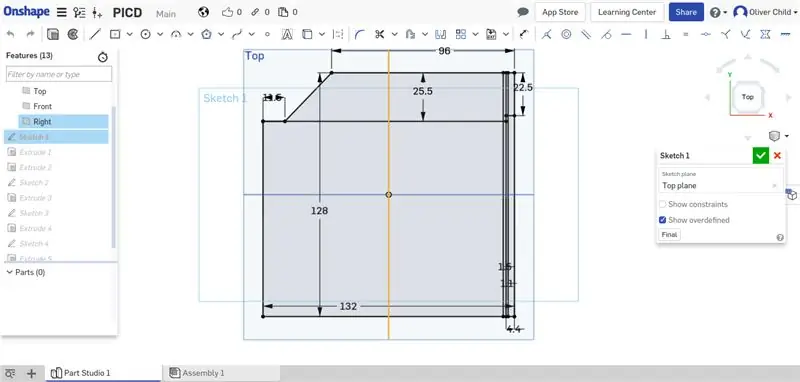
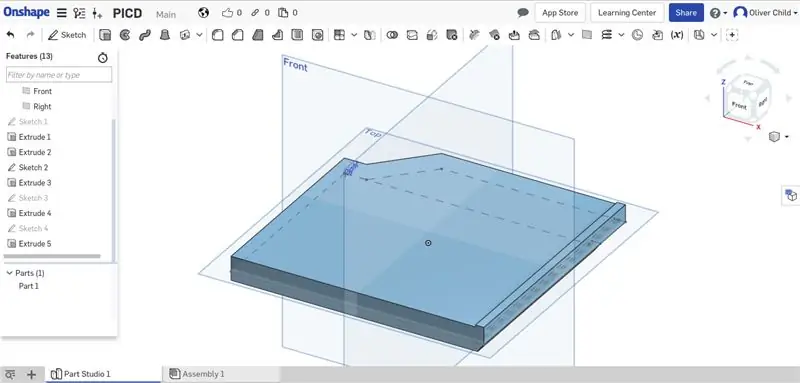
Raspberry Pi sobitamiseks optilise draivi salve pesasse pidin looma midagi täpselt samade mõõtmetega kui draiv. Paar pidurisadulat kasutades võtsin ajami mõõtmed maha ja joonistasin nende mõõtmetega eskiisi oma CAD -tarkvarasse. Siin kasutan brauseripõhist tööriista Onshape. See on päris hea ja tähendab, et te ei pea arvutisse palju tarkvara alla laadima ja mis kõige parem - see töötab Linuxiga. Soovitan siiski Fusion 360 ja Instructable enda 3D -printimisklassi, kui soovite sellise kujundusega alustada ja teie operatsioonisüsteemi toetatakse. Ekstrudeerisin visandi, et ehitada detail õigesse mõõtu, ja hakkasin lisama auke küljele, kus ajami klambrid kruvidega kokku sobivad. Need klambrid on väga kasulikud, kuna hoiavad sukeldumist paigal, kuid on ka draivilt eemaldatavad, nii et te ei pea neid ise ümber kujundama. Pärast põhikuju saamist hakkasin ülemisele pinnale visandama kõiki auke, mida tahtsin teha Raspberry Pi, SATA -pistiku, juhtmete ja ekraani jaoks. Ruumi jäi veel üle, nii et lisasin ruumi, et panna leivaplaat liikvel oleva prototüübi jaoks. Tegin ka esiosa visandi väljapressimiseks, et kuvarile ruumi teha.
Mul oli vaja oma kujundust mitu korda printida ja kohandada, et see oleks õige ja kõik augud oleksid õiges kohas ja suuruses. Üks asi, mida meeles pidada, on teie printeri tolerantsus selle kavandamisel nii, et kõik sobiks ideaalselt.
Trükkisin oma umbes 20% täite ja 0,15 mm kihi kõrgusega ning olen selle peaaegu täiuslikuks saanud.
Minu Onshape faile saab vaadata siit. Või saate lihtsalt STL -i alla laadida. See oli mõeldud minu Lenovo ThinkPad T420 jaoks, tõenäoliselt ei ühildu see enamiku teiste sülearvutitega.
Samm: Pi toide

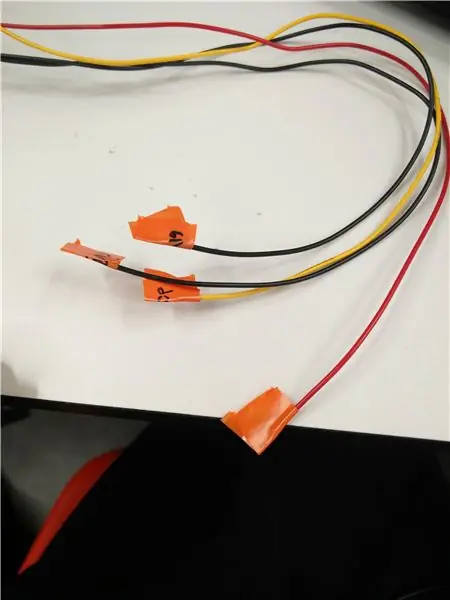


Pi toide oli projekti kõige keerulisem osa. Sülearvuti SATA -pistik ei anna 5 V toiteallikat, kui see ei tuvasta seadme olemasolu. Pärast veebi uurimist leidsin SATA-io versiooni 2.6 dokumentatsiooni, milles mainitakse lühidalt, et seadme tuvastamiseks peab seadme klemmi ja maanduse vahel olema 1k takisti. Ma tuvastasin kõik nööpnõelad Vikipeedia lehe ja multimeetri abil. Minu kaablil selgus, et kaks musta juhet olid GND ja +5v ning kollane ja punane vastavalt Device Present (DP) ja Manufacturing Diagnostic (MD) tihvtid. Lõikasin andmesidekaabli lühikeseks ja mul polnud MD-tihvti vaja, nii et lõikasin ka selle ja isoleerisin termokahaneva toruga. Jootsin 1k takisti DP ja GND vahele ning võtsin GND poole ja pikendasin seda traati. See jättis mulle ainult 5 V ja GND, mille ma jootsin otse Pi tagaküljele kahel padjal toite mikro -USB -pordi taga.
MÄRGE:
See on projekti kõige ohtlikum osa ja ma olen siiani hämmastunud, et ma seda arvutit ei rikkunud. Palun veenduge, et kui teete midagi sarnast, saate täpselt aru, mida teete, vastasel juhul võite asjad kergesti purustada.
4. samm: kuvamine

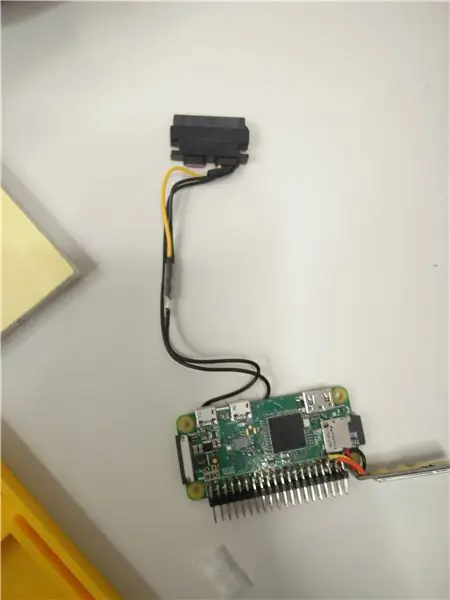
Ekraani lisamine minu projektile ei olnud ülimalt vajalik, kuid teeb Pi -ga ühenduse loomise palju lihtsamaks. Vabastasin tihvtid ekraanilt, mis sellega kaasas oli, ja asendasin selle mõne lühikese juhtmega. Seejärel jootsin nende juhtmete otsad vaarikapi pi tihvtide tagaküljele vastavalt I2C juhendile adafruit õppesüsteemis. Juhtmete jootmine tagaküljele oli üsna keeruline, kuna täisnurgaga tihvte polnud jootekolbiga kerge ringi liikuda. Tõenäoliselt oleks lihtsam olnud juhtmeid tihvtide külge jootma hakata ja seejärel tihvte Pi külge jootma hakata. Võrdlesin juhtmete pikkust trükitud osas olevate vahemaadega, veendumaks, et juhtmed ei ole liiga pikad.
Samm: pange see kõik kokku ja ühendage Pi -ga



Jäi üle vaid Pi seadistamine. I Ühendasin selle kõigi välisseadmetega (ekraan, klaviatuur ja hiir) ja seadistasin VNC selle õpetuse järgi. Seejärel lubasin selle õpetusega I2C vaarika pi -l. Ja lõpuks installisin sellest raamatust I2C kuva käivitamiseks kõik raamatukogud. Märkate, et kasutan oma projektis näidist stats.py, kuid saaksin seda soovi korral redigeerida, kuid see sobib selle rakenduse jaoks ideaalselt. Et ekraan käivitamise ajal statistikat kuvada, lisasin käsu stats.py visandi käivitamiseks faili /etc /profile allosas, kasutades järgmist:
sudo nano /etc /profile
ja seejärel lisatakse põhjale:
sudo python /Adafruit_Python_SSD1306/examples/stats.py
salvestage ja väljuge klahvikombinatsiooniga Ctrl-X, Y, Enter
Nüüd, kui pi taaskäivitan, kuvab see mõne aja pärast käivitamist statistikat. Kui mul oli kõik töökorras, panin selle kõik trükitud ossa, veendudes, et saan SATA -kaabli õigesti, ja lükkasin selle sülearvutisse ning see töötas.
PiN -iga ühenduse loomiseks oma sülearvutist VNC -ga peavad mõlemad arvutid olema samas võrgus. Kuid selleks, et Pi saaks võrguga ühenduse luua, pidin ma olema ühendatud pi -ga või kasutama ekraani. Kuna ma ei taha, et peaksin seda võrgu vahetamisel iga kord ekraaniga ühendatuks seadistama, siis ühendan selle hoopis sülearvuti loodud levialaga. Minu sülearvuti ei suuda korrata oma Interneti -ühendust wifi kaudu, kuna sellel on ainult üks võrgukaart. See tähendab, et pean seadistama sülearvuti leviala VNC -d läbiva Pi -ga ühenduse loomiseks ja seejärel laskma Pi -l ühenduse luua mõne muu kohaliku võrguga, millega minu sülearvuti saab ühenduse luua. Kui nad mõlemad on Interneti -ühendusega samas võrgus, saan VNC -ga uuesti ühenduse luua. Ja seal see meil on! Nüüd saan oma sülearvuti liidese kaudu Internetiga ühendatud Pi -ga töötada.
6. samm: järeldus

Seda projekti oli väga lõbus ehitada ja ma olen nüüd õnnelik, et olen oma sülearvuti raisatud ruumi millekski kasulikumaks ümber paigutanud. Ma õppisin selle kallal töötades palju ja loodan, et see on inspireerinud teid midagi sarnast ehitama. Kui teil on küsimusi, ideid või näpunäiteid, jagage neid kommentaarides ja vastan kindlasti.
Kui saite sellest juhendist midagi kasulikku, kas kaaluksite selle hääletamist konkursil Trash To Treasure:)
Soovitan:
Juhtige alalisvoolumootorit kodeerija optilise andurimooduliga FC-03: 7 sammu

Juhtige alalisvoolumootorit kodeerija optilise andurimooduliga FC-03: Selles õpetuses õpime, kuidas arvutada optiliste koodrite katkestusi alalisvoolumootori, OLED-ekraani ja Visuino abil. Vaadake videot
Pöidla ajami korgi sidumine: 3 sammu (koos piltidega)

Kuidas siduda pöidla ajami korki: Minu Corsair GTX -i mälupulk on väga vastupidav seade, millel on kõva alumiiniumist välispind. Siiski ei ole korgi ja pöidla ajami korpuse vahel kinnitust, seega on korgi kaotamine väga reaalne võimalus. Selles lühikeses juhendatavas ma
Optilise kiu dekoratsioonlamp: 11 sammu
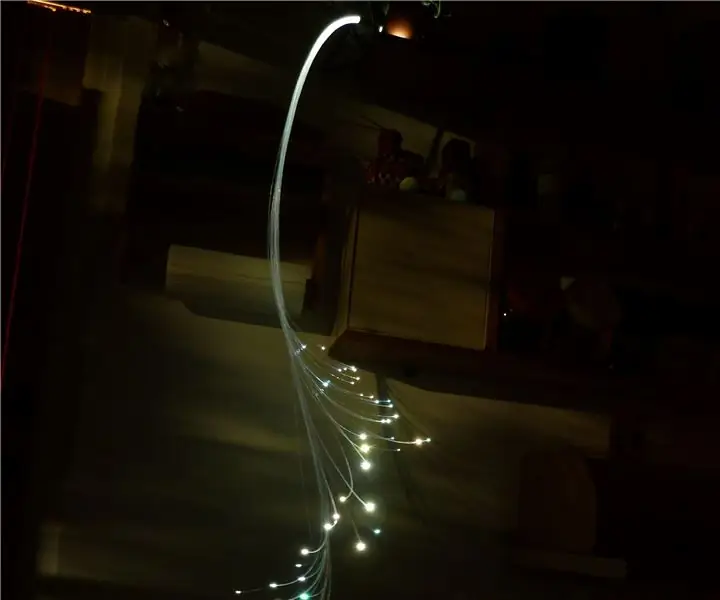
Optilise kiu dekoratsioonlamp: hii tegi selle dekoratiivlambi mõnest optilisest kiust, mille ostsin eBayst mõni aeg tagasi võimalike tulevaste projektide jaoks, nii et lõpuks saan sellest midagi teha
Lineaarse ajami samm -mootor: 3 sammu (piltidega)

Lineaarse ajami samm -mootor: samm -mootori pöörleva liikumise teisendamiseks lineaarseks liigutuseks on samm -mootor ühendatud keermega. Keermel kasutame messingmutrit, mis ei suuda pöörata. Messingmutter tõlgitakse telje iga pöörde järgi aksiaalsuunas
Lihtsa ajami kirjutamine FRC jaoks (Java): 12 sammu (piltidega)

Kuidas kirjutada lihtsat ajamit FRC (Java) jaoks: see on õpetus, kuidas FRC robotile lihtsat jõuülekannet teha. See õpetus eeldab, et teate, et java, eclipse'i põhitõed ja juba installitud wpilib, samuti CTRE teegid
